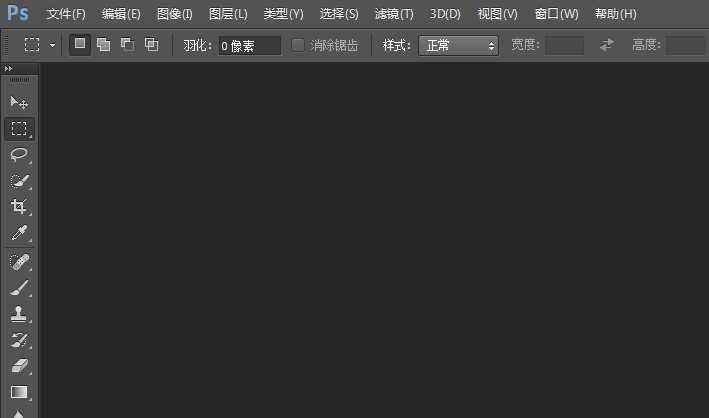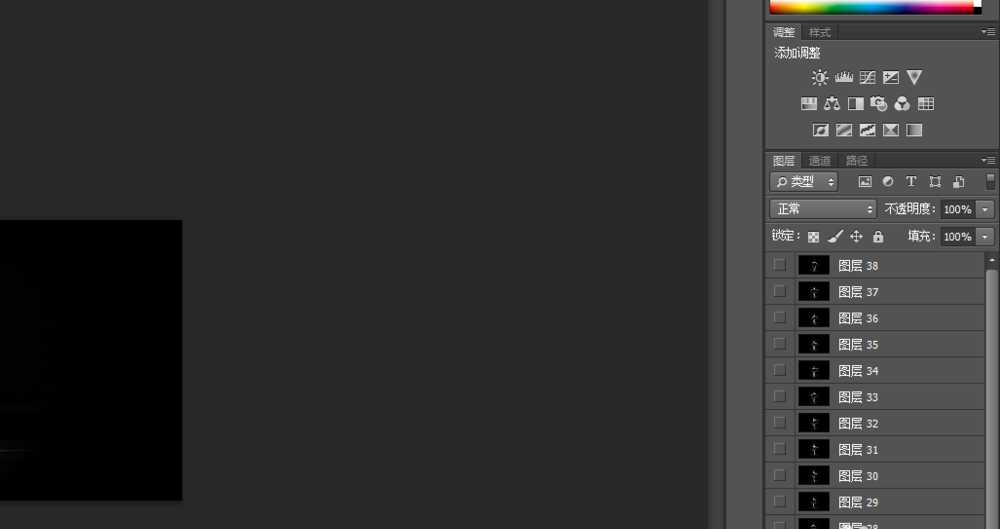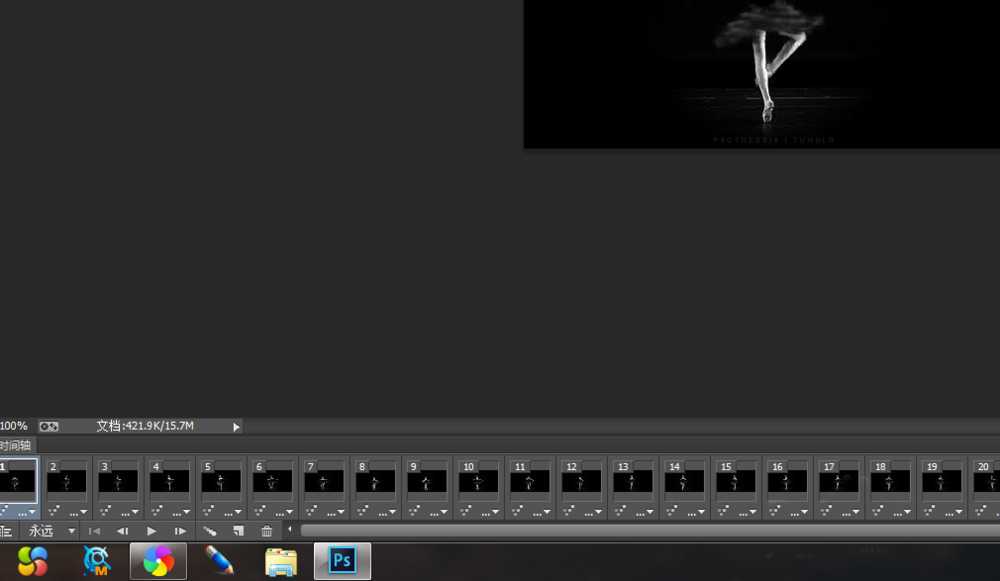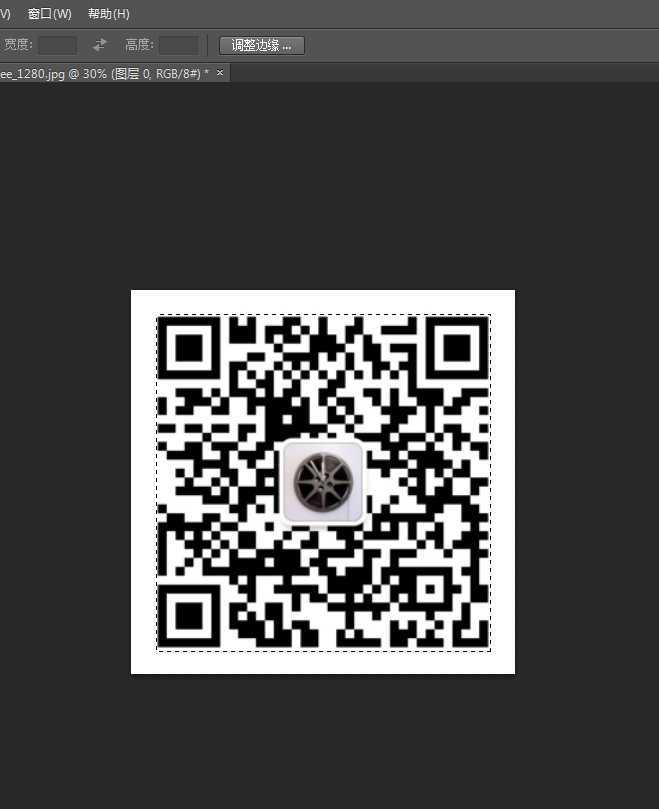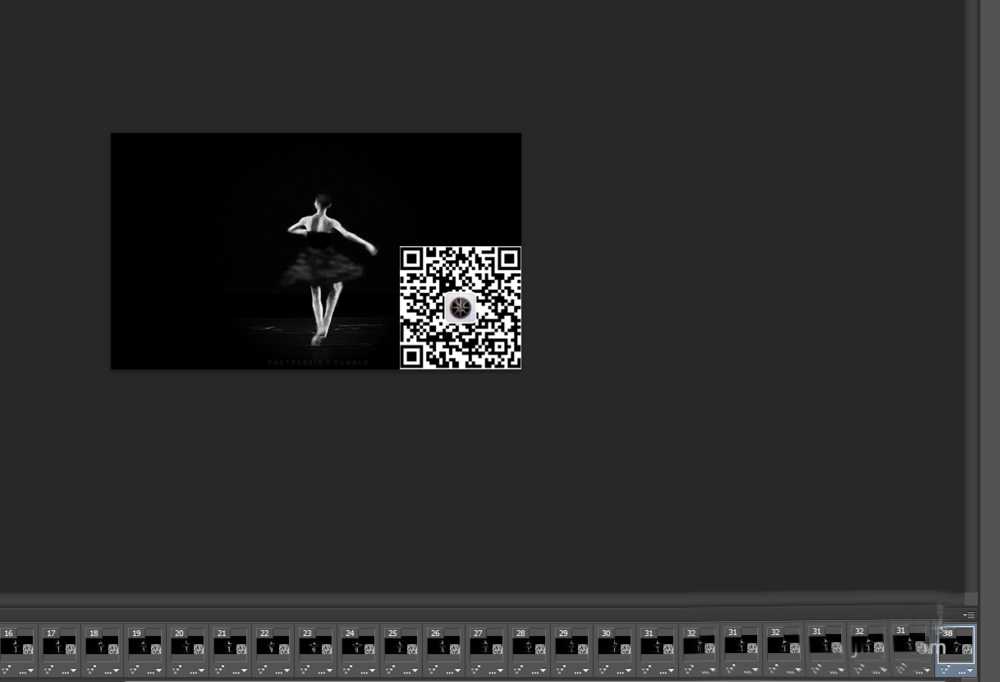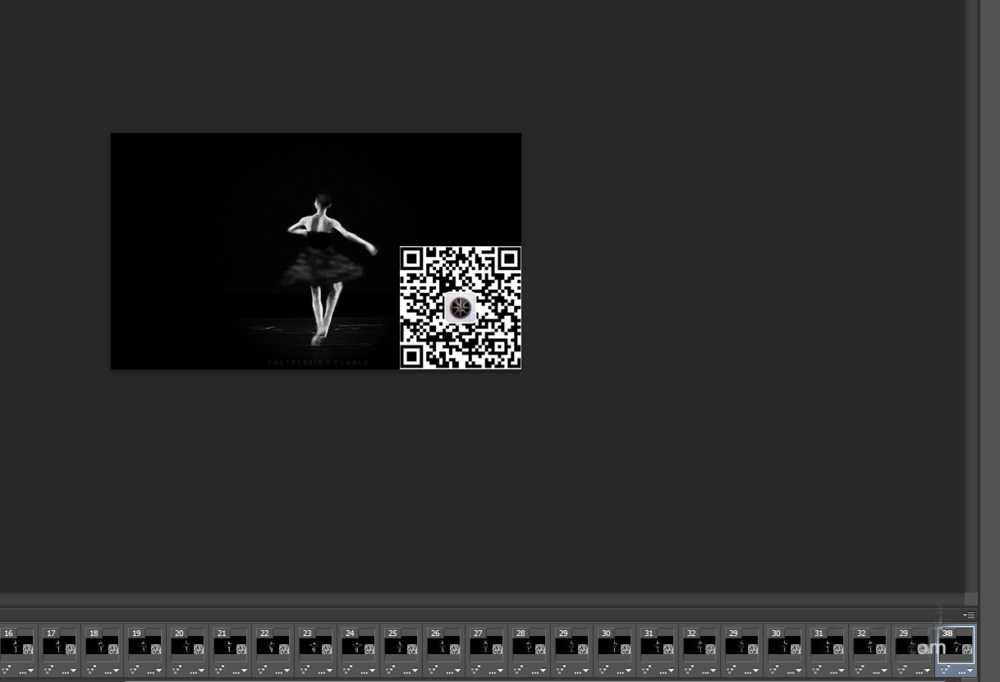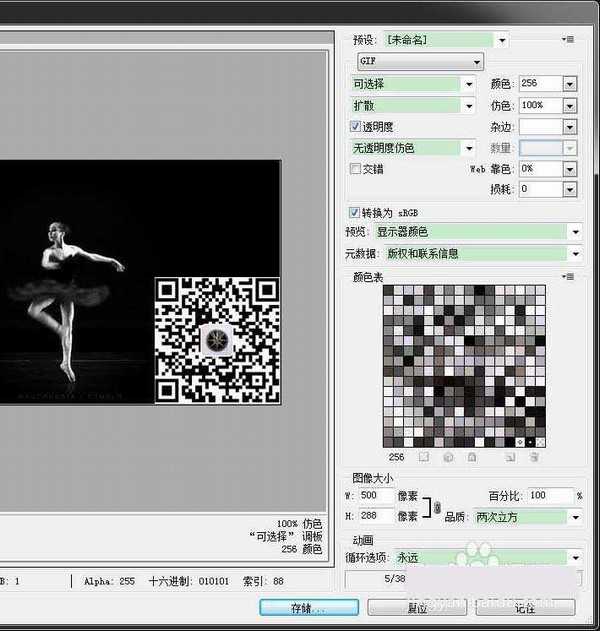在宣传自己公众号的或者个人自媒体的时候,有一个好看的二维码加分不少,今天我们就来看一下,如何用动态图制作一个好看的二维码。
- 软件名称:
- Adobe Photoshop 8.0 中文完整绿色版
- 软件大小:
- 150.1MB
- 更新时间:
- 2015-11-04立即下载
1、首先我们找到一张动态图的素材,这歌素材可以是自己录制,也可以是网上下载的。
2、下一步,当然是准备自己的二维码图片。
3、接下来我们打开PS软件。
4、将刚刚保存的gif动态图和二维码在ps中打开。
5、然后,我们找到窗口——时间轴,打开时间轴控制器。
6、打开以后,定位到第一帧,然后转换到二维码处,复制。
7、复制完毕,将其粘贴到最后帧的图片上,调整位置和大小。
8、调整完毕后确定,按下enter即可。你会发现,每一帧上都会出现二维码图。
9、接下来点击播放,就能看到动态效果了。然后点击文件——存储为web格式。
10、点击存储即可。
10、这样一个动态的签名图就做好了。就这么简单,你学会了吗?这样一个动态的签名图就做好了。就这么简单,你学会了吗?
相关推荐:
ps怎么制作一个数字倒计时的gif动画?
PS编辑gif动图后出现失真花屏的问题该怎么办?
ps怎么去掉gif动态背景? ps去掉gif背景的详细教程
标签:
ps,gif,动态,二维码
免责声明:本站文章均来自网站采集或用户投稿,网站不提供任何软件下载或自行开发的软件!
如有用户或公司发现本站内容信息存在侵权行为,请邮件告知! 858582#qq.com
暂无“ps怎么给gif动态图添加二维码图片?”评论...
更新动态
2024年11月27日
2024年11月27日
- 凤飞飞《我们的主题曲》飞跃制作[正版原抓WAV+CUE]
- 刘嘉亮《亮情歌2》[WAV+CUE][1G]
- 红馆40·谭咏麟《歌者恋歌浓情30年演唱会》3CD[低速原抓WAV+CUE][1.8G]
- 刘纬武《睡眠宝宝竖琴童谣 吉卜力工作室 白噪音安抚》[320K/MP3][193.25MB]
- 【轻音乐】曼托凡尼乐团《精选辑》2CD.1998[FLAC+CUE整轨]
- 邝美云《心中有爱》1989年香港DMIJP版1MTO东芝首版[WAV+CUE]
- 群星《情叹-发烧女声DSD》天籁女声发烧碟[WAV+CUE]
- 刘纬武《睡眠宝宝竖琴童谣 吉卜力工作室 白噪音安抚》[FLAC/分轨][748.03MB]
- 理想混蛋《Origin Sessions》[320K/MP3][37.47MB]
- 公馆青少年《我其实一点都不酷》[320K/MP3][78.78MB]
- 群星《情叹-发烧男声DSD》最值得珍藏的完美男声[WAV+CUE]
- 群星《国韵飘香·贵妃醉酒HQCD黑胶王》2CD[WAV]
- 卫兰《DAUGHTER》【低速原抓WAV+CUE】
- 公馆青少年《我其实一点都不酷》[FLAC/分轨][398.22MB]
- ZWEI《迟暮的花 (Explicit)》[320K/MP3][57.16MB]